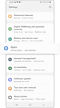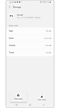Como limpar o cache e os dados do aplicativo em seu telefone Galaxy
Ao usar o telefone, os aplicativos armazenam dados temporários continuamente. Se muitos dados desnecessários forem salvos, o espaço de armazenamento do dispositivo pode se tornar insuficiente. Quando seu telefone está ficando sem espaço de armazenamento ou lento, limpar o cache e os dados do aplicativo pode ajudar. Siga o guia abaixo para limpar o cache e os dados do aplicativo.
Antes de tentar as recomendações abaixo, certifique-se de verificar se o software do seu dispositivo e os aplicativos relacionados estão atualizados para a versão mais recente. Para atualizar o software do seu dispositivo móvel, siga estes passos:
Passo 1. Vá para Configurações> Atualização de software.
Passo 2. Toque em Download e instalar.
Passo 3. Siga as instruções no ecrã.
Use o cuidado do dispositivo para limpar o cache do aplicativo de uma vez.
O cuidado com o dispositivo permite que você exclua dados desnecessários do cache de seu telefone de uma vez. Esses recursos evitarão que o telefone fique mais lento enquanto melhoram o desempenho geral. Siga os passos abaixo para limpar os dados do cache com o cuidado do dispositivo.
Passo 1. Inicie o aplicativo Configurações e selecione Bateria e cuidados com o dispositivo.
Passo 2. Toque em Otimizar agora. O cuidado com o dispositivo otimiza automaticamente seu telefone e limpa o cache do aplicativo.
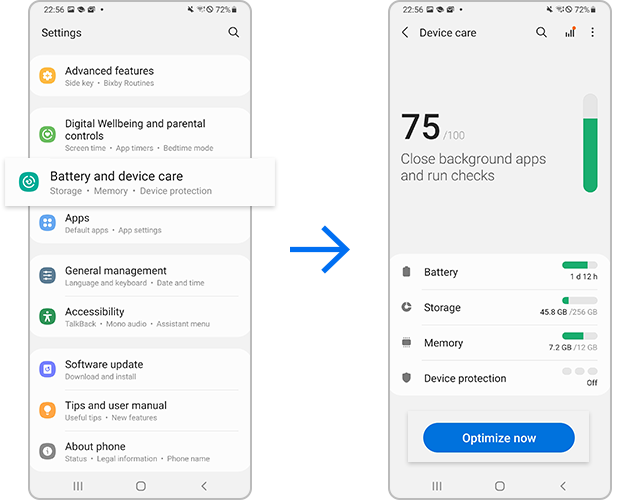
O recurso de otimização do cuidado do dispositivo melhora o desempenho do dispositivo por meio das seguintes ações.
- Fecha aplicativos em execução em segundo plano.
- Administrar o uso anormal da bateria.
- Verifica aplicativos travados e malware.
Se desejar configurar o dispositivo para realizar a otimização automática quando não estiver em uso, toque em Mais opções> Automação> Otimização automática diária e toque no botão para ativá-lo.
If a specific app you are using is slowing down, try clearing that app's cache first. You can delete all problematic files or bugs from the app. Follow the steps below to clear the cache of a single app.
Ao limpar os dados, todos os dados do aplicativo selecionado serão excluídos permanentemente. Isso inclui todos os arquivos, configurações, contas, bancos de dados, etc. Siga os passos abaixo para excluir os dados de um único aplicativo.
Nota: as capturas do ecrã e o menu do dispositivo podem variar dependendo do modelo do dispositivo e da versão do software.
Obrigado pelo seu feedback
Responda a todas as perguntas, por favor.